CLion教程-移动和复制

移动重构允许您在项目中移动文件、目录、静态类成员和声明。CLion会跟踪这些移动并自动在源代码中修正对移动的符号的所有引用。
- 移动文件/目录 - 将文件/目录移动到另一个目录。
- 移动静态成员 - 将静态类成员移动到新的或现有的类。
- 移动声明 - 将顶层声明移动到新的或现有的文件。
将文件或目录移动到另一个目录
- 在项目工具窗口中选择所需的文件或目录。
执行以下操作之一:
- 按下F6键。
- 右键单击所选内容,然后选择重构 | 移动。
- 从主菜单中选择重构 | 移动。
- 在“到目录”字段中,指定目标文件夹。从列表中选择现有文件夹或输入要创建父文件夹的完整路径。
- 选择搜索引用复选框,以便自动更新所有引用。
将静态类成员移动到另一个类
将光标放在要从中移动静态成员的类内,或在结构视图中选择它。
要移动非静态类成员,请使用上移/下移重构。
执行以下操作之一:
- 从主菜单中选择重构 | 移动。
- 从上下文菜单中选择重构 | 移动。
- 按下F6键。
如果选定的类中没有静态成员,CLion将显示警告消息,并且不会打开对话框。
- 选择要移动的静态成员并指定目标类名(现有的或新的)。
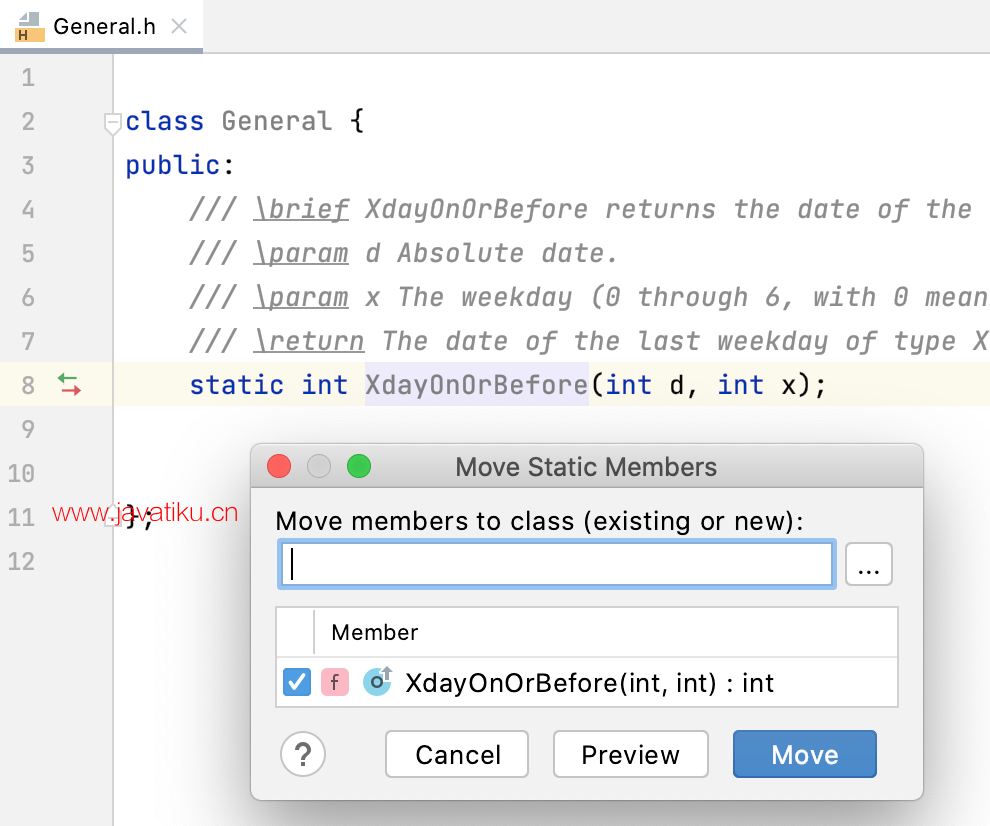
- 单击移动以继续,或单击预览以在实际重构之前检查结果。
如果存在依赖于您移动的成员的成员,它们将显示在单独的对话框中。
将声明移动到另一个文件或命名空间
- 将光标放在要移动的声明中,或在结构视图中选择它。
执行以下操作之一:
- 从主菜单中选择重构 | 移动。
- 从上下文菜单中选择重构 | 移动。
- 按下F6键。
选择目标文件。如果需要,还可以指定目标命名空间(现有的或新的)。
- 具有依赖关系的声明会被以蓝色高亮显示。
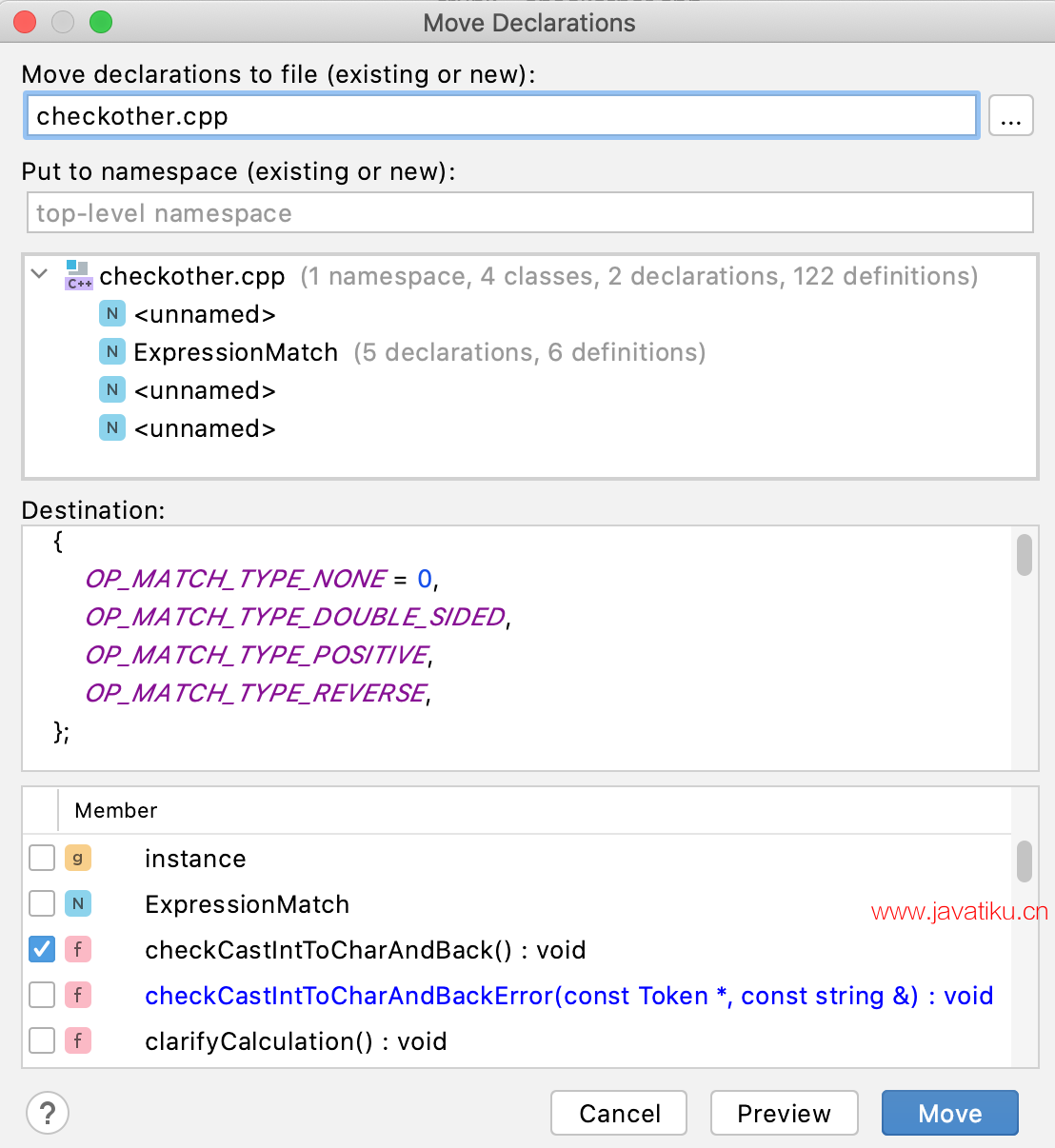
- 具有依赖关系的声明会被以蓝色高亮显示。
- 单击移动以继续,或单击预览以在实际重构之前检查结果。
如果存在依赖于您移动的成员的成员,它们将显示在单独的对话框中。
复制重构
复制重构允许您将文件或目录以及其整个结构从一个目录复制到另一个目录。
复制文件或目录
- 在一个视图中选择所需的项目,或在编辑器中打开它。
执行以下操作之一:
- 从主菜单或选定内容的上下文菜单中选择重构 | 复制。
- 按下F5键。
- 在项目工具窗口中选择所需的类,并按住Ctrl键将其拖到目标位置。
- 在打开的对话框中指定新名称和目标位置,然后单击确定。



